Kaip sinchronizuoti BSS ERP ir MS Outlook kontaktus?
Kaip sinchronizuoti BSS ERP ir MS Outlook kontaktus?
BSS ERP realizuota sinchronizacijos su MS Outlook funkcija. Sinchronizuoti galite visus kalendoriaus įvykius bei užduotis ir kontaktus.
Pastaba: Sinchronizuoti kalendorius bei kontaktus leidžiama tik tiems naudotojams, kurie naudotojo informacijoje turi nurodytą el. pašto adresą. Jei el. paštas nėra nurodytas, pradėdami sinchronizuoti gausite klaidos pranešimą ir sinchronizacijos negalėsite tęsti.
Norėdami sinchronizuoti kontaktus:
Pastaba: Sinchronizacijos metu su MS Outlook sinchronizuojamas tik Outlook kontaktų katalogas CRMFolder. Pirmosios sinchronizacijos metu jis sukuriamas automatiškai.
1. Atverkite modulio Kontaktai sritį Kontaktai ir paspauskite įrankių juostoje esantį mygtuką Sinchronizuoti.
Pastaba: Sinchronizuojant kontaktus iš Outlook į BSS ERP, susinchronizuojamos ir pastabos, kurioms modulio Kontaktai srityje Kontaktai Pastabos skiltyje uždedama žymė [Outlook].
2. Atsidariusiame sinchronizacijos lange bus pažymėta, kad sinchronizuojami kontaktai. Iš BSS ERP į MS Outlook perkeliami tik tie kontaktai, kurie turi nurodytą el. pašto adresą. Iš MS Outlook į BSS ERP perkeliami visi kontaktai, esantys CRMFolder kataloge.
Pastaba: Sinchronizaciją galite iškviesti ir pagrindinio meniu esančia komanda Sinchronizacija à Sinchronizuoti su Outlook.
3. Spauskite mygtuką Sinchronizuoti. Parodomas sinchronizacijos progreso langas.
Pastaba: Jei MS Outlook parodo pranešimą, kuris parodytas 8, pažymėkite varnele žymę Allow Access for ir nustatykite, kiek laiko leisite BSS ERP sinchronizuoti duomenis su MS Outlook.
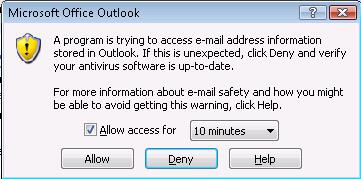
Pastaba: Jei sinchronizacijos metu buvo klaidų parodoma klaidų suvestinė. Visą klaidos pranešimą galite peržiūrėti spragtelėję ties jos pavadinimu – parodomas originalus klaidos pranešimas.
Jei po sinchronizacijos MS Outlook nematote katalogo CRMFolder, paspauskite mygtuką Folder List , esantį MS Outlook navigacijos juostos apačioje.